カタログ表示順の一括並び替え(Excel)
カタログ表示順の一括並び替え機能について
DEXTREから設定用のExcelファイル(.xlsx)のダウンロード、編集、アップロードにより、カタログ表示順を一括で変更することができます。
カタログ表示順の一括並び替え用XLSXファイルをダウンロードする
まずは、DEXTREからカタログ表示順の一括並び替え用XLSXファイルをダウンロードします。
「カタログコード」が設定されているカタログのみ、一括取り込みによるカタログ表示順の一括並び替えが可能です。
ご利用になるには、事前にカタログコードを設定してください。
「カタログ > 該当カタログの『編集』 > 基本設定 > コード」の項目から登録可能です。
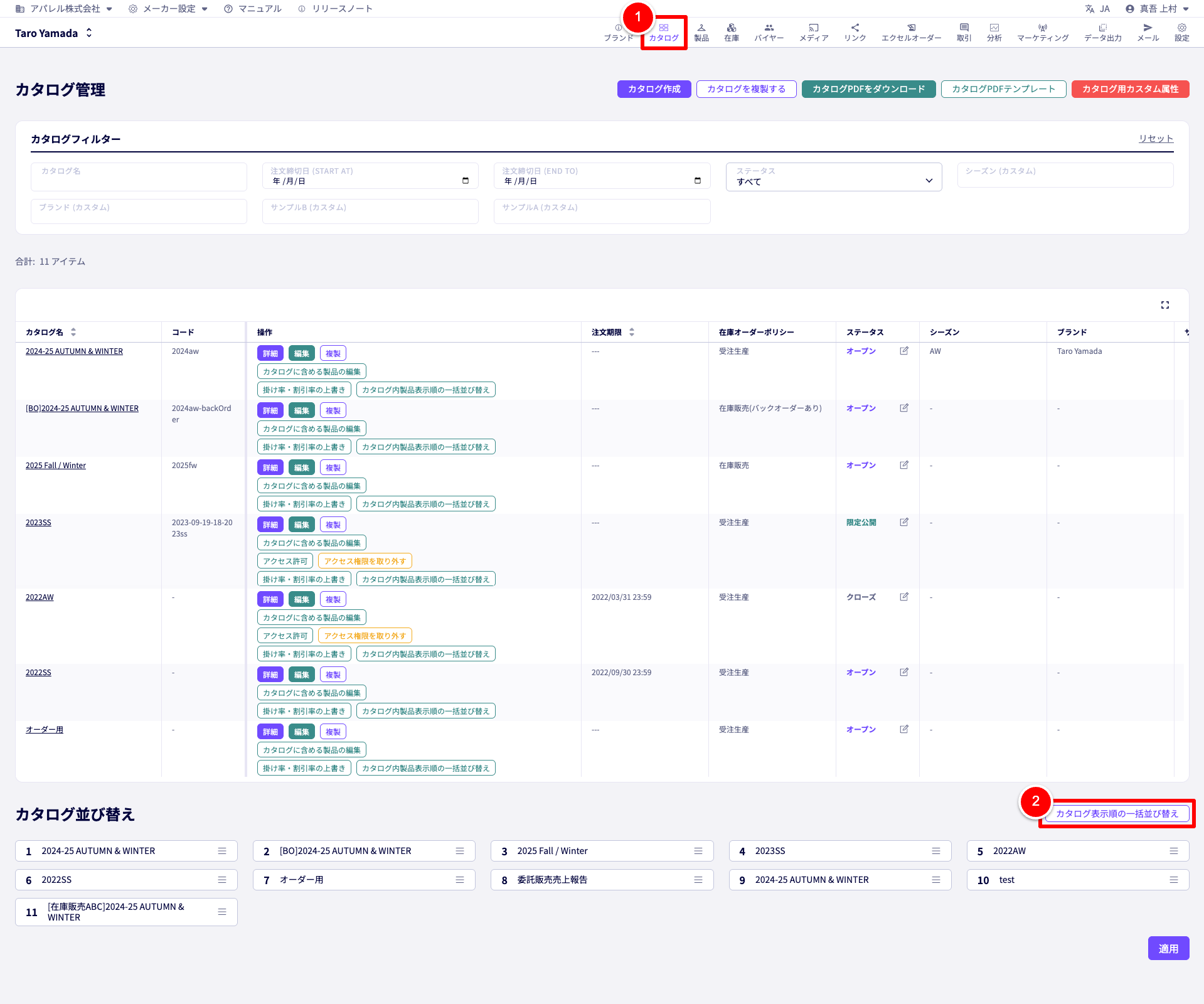
- カタログ をクリックします。
- カタログ表示順の一括並び替え をクリックします。
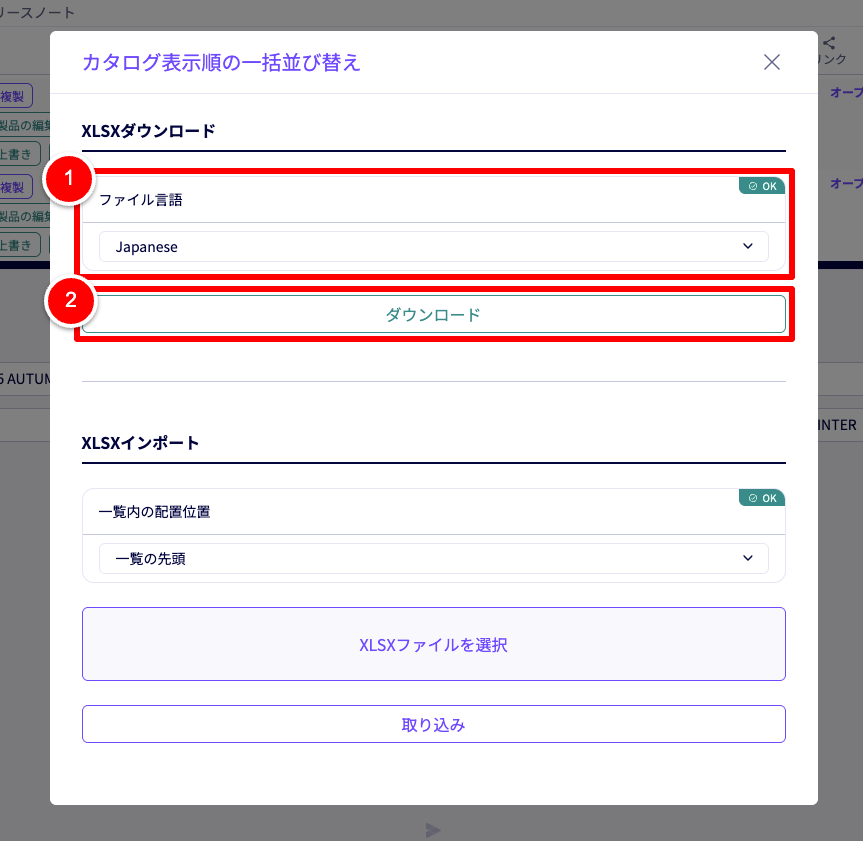
- ファイル言語
ファイル内のカラムなどに表示される言語を指定します。 - ダウンロード をクリックします。
カタログ表示順の一括並び替え用XLSXファイルがダウンロードされます。
カタログ表示順の一括並び替え用XLSXファイルを編集する
ダウンロードしたXLSXファイルを編集します。
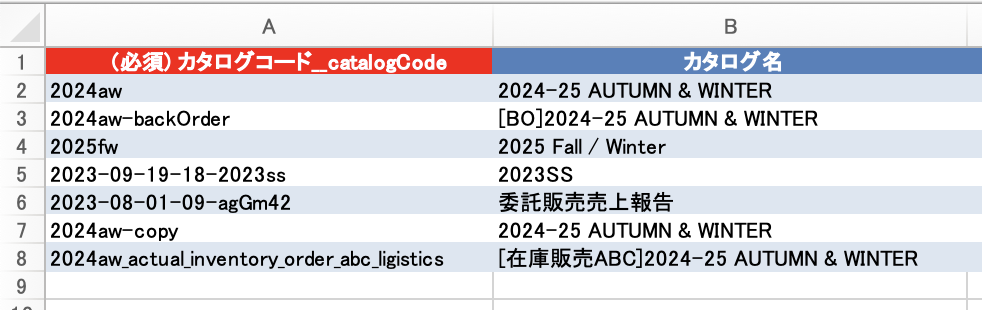
各項目の説明
- A列 「カタログコード」
対象のカタログを指します。 - B列 「カタログ名」
対象のカタログの「カタログ名」を指します。
カタログを確認するための表示用の項目で、取り込みに使用する入力項目ではありません。
並び替え方法
XLSXファイルの「行番号2」を一覧上の1番目のカタログとし、行の順番通りにカタログの並び替えを行います。
上図の場合、1番目のカタログは「2024-25 AUTUMN & WINTER」となり、最後のカタログは「[在庫販売ABC]2024-25 AUTUMN & WINTER」となります。
なお、特定のカタログの行を削除した場合、該当のカタログは並び替え処理から除外されます。
ファイル内にあるカタログの並び替えを行った上で、アップロード時の設定項目の「一覧内の配置位置」に対応する位置に挿入する形でカタログの表示順を入れ替えます。
カタログ表示順の一括並び替え用XLSXファイルをアップロードし、一括取り込みする
ファイルの編集が完了したら、DEXTREにアップロードします。
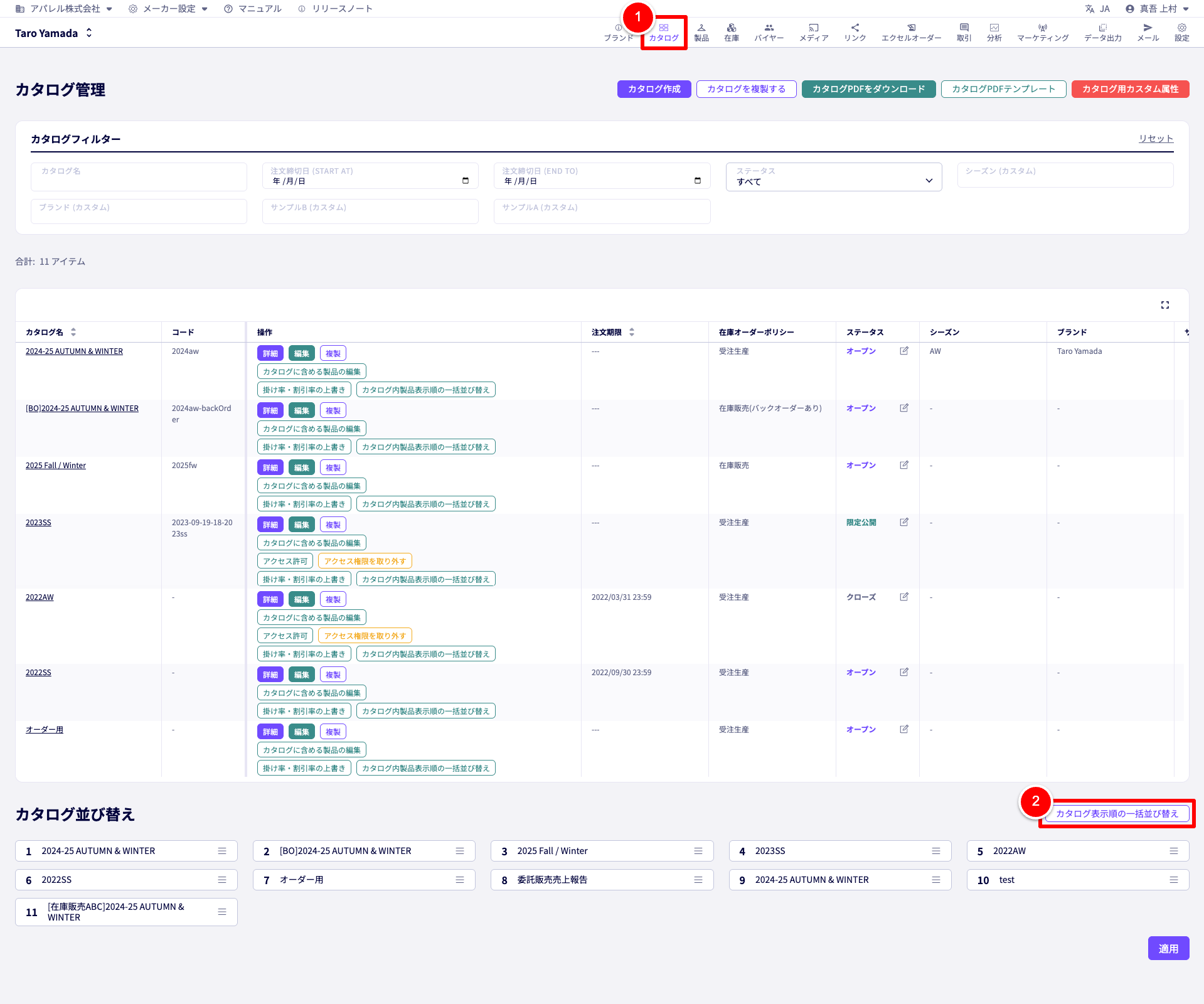
- カタログ をクリックします。
- カタログ表示順の一括並び替え をクリックします。
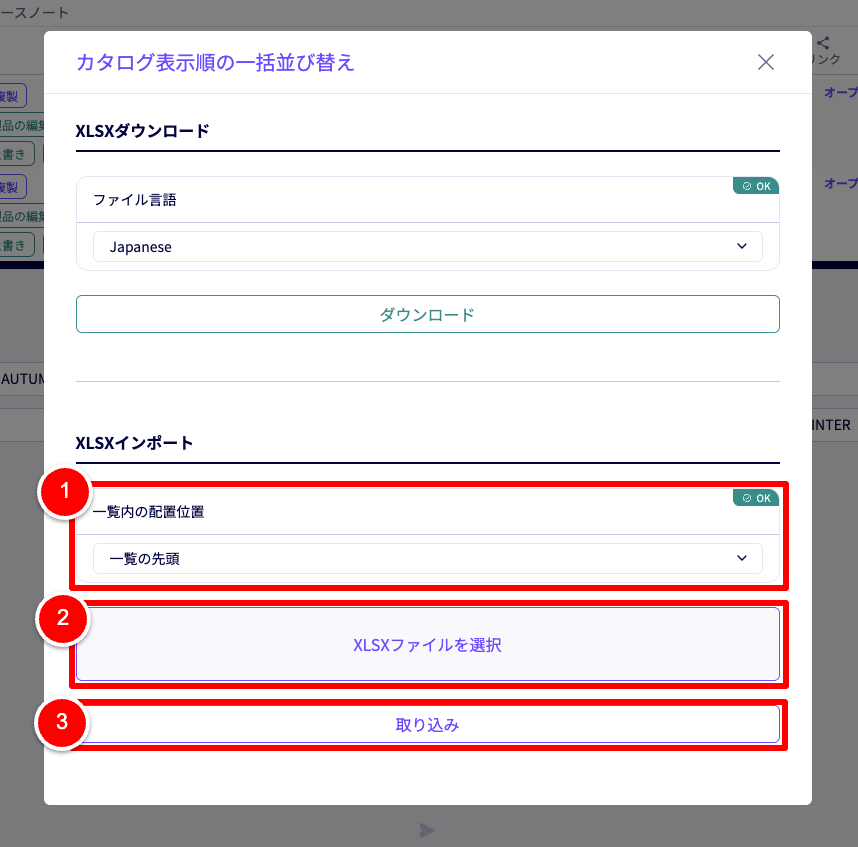
一覧内の配置位置
ファイル内のカタログをカタログ一覧内のどの位置に配置するかを指定します。
「一覧の先頭」または「一覧の末尾」のいずれかを選択できます。ファイルの編集時に「行の削除」を行わなかった場合、特に指定する必要はありません。
- XLSXファイルを選択
編集したカタログ表示順の一括並び替え用XLSXファイルを選択します。 - 取り込み をクリックします。
取り込みに成功すると、カタログ表示順の一括並び替え設定および登録が完了します。
ファイルの入力内容に問題がある場合、取り込みは失敗し、エラーメッセージを表示します。


